리소그래피 같은 효과를 낼 수 있는 포토샵 이펙트.
조금 번거롭긴 하지만 생각보다 어렵지 않은걸? 텍스트에 효과를 연습해 보기.

편집 가능한 리소그래피 이펙트를 만들어 보자!
새로운 레이어에 텍스트를 입력해 주고,


레이어를 선택한 후
우클릭 > Convert to Smart Object 로 변환해 준다.


그 다음은
Filter > Blur > Gaussian Blur... 적용


Filter > Sharpen > Unsharp Mask... 한번 적용
Amount: 500%
Radius: 8.0 Pixels
Threshold: 0 levels


한번더 수치를 바꿔서 Unsharp Mask... 를 적용해 준다.
Filter > Sharpen > Unsharp Mask...
Radius: 8.8 Pixels
Threshold: 19 levels

다음은 Ripple... 적용
Filter > Distort > Ripple...
Amount: 50%
Size: Large


여기까지 적용하면 아래와 같은 상태가 된다.


그 다음 적용할 필터는 Color Halftone...
Filter > Pixelate > Color Halftone...
Max. Radius: 4 (Pixels)



그 다음은 레이어에서 Color Halftone...이 적용된 부분을 더블클릭하면 옵션창이 나오는데,
다음을 적용해 준다.
Blending Options (Color Halftone)
Mode: Lighter Color
Opacity: 82%


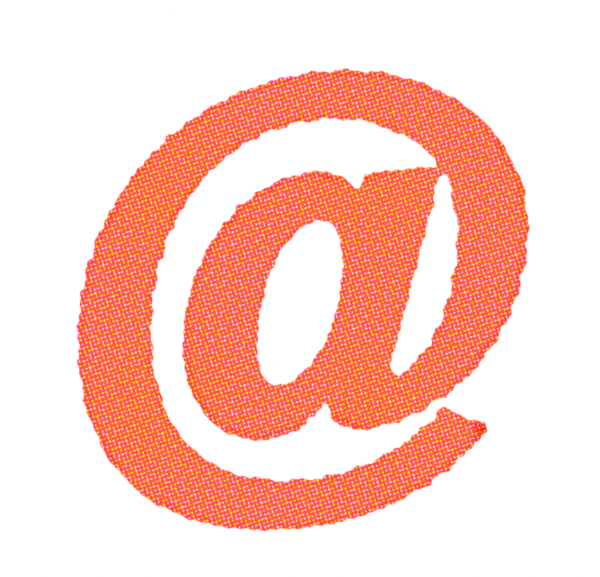
여기서 지금까지 적용한 레이어를 하나 복사해 준 후,
위의 레이어의 블렌딩 모드를 Hard Light 로 변경.


변경 후에 위의 레이어를 움직여보면
마치 분리되는 효과처럼 연출되는 것을 확인할 수 있다.

다음은 아래쪽 레이어를 선택하고
더블클릭하여 Layer Style 를 열어준 뒤,
Color Overlay 옵션에서 Blend Mode와 색상을 변경해 준다.
Blend Mode: Color

적용하고 나면 다음과 같이 완벽한 리소그래피 효과 완성!!
처음 스마트 오브젝트로 변환하고 효과를 적용해 주었으므로,
스마트 오브젝트 편집모드에서 텍스트도 변경 가능하다.

'[Ps] photoshop > [Ps] Tutorial_2' 카테고리의 다른 글
| [Ps] Soap Bubble Effect 레이어 스타일을 이용한 비누방울 효과 만들기2 (18) | 2024.09.25 |
|---|---|
| [Ps] Editable Glass effect 편집 가능한 유리같은 글래스 텍스트 만들기 (0) | 2024.08.20 |
| [Ps] Distorted glass effect 비치는듯한 유리 효과 만들기 (0) | 2024.08.13 |
| [Ps] Sketch Effect 이미지를 스케치 효과로 만들기 (0) | 2024.08.13 |





